您当前位置:
首页 >
谷歌浏览器插件页面渲染异常排查快速指南
谷歌浏览器插件页面渲染异常排查快速指南
文章来源:谷歌浏览器官网
时间:2025-06-14
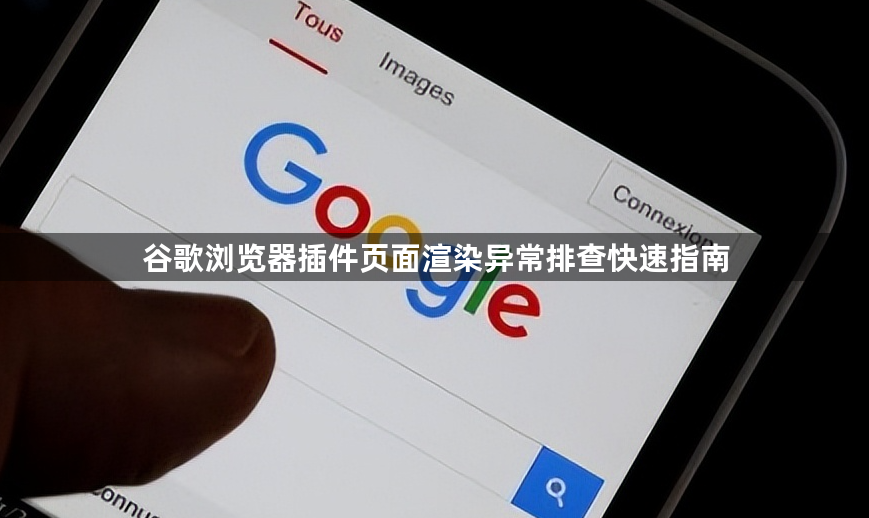
1. 进入无痕模式:点击Chrome浏览器右上角的三个点图标,选择“新建无痕窗口”。无痕模式不会加载已安装的插件,可快速判断页面渲染异常是否由插件引起。若在无痕模式下页面渲染正常,则说明可能是某个或某些插件导致了问题。
2. 逐个禁用插件:打开谷歌浏览器,点击右上角的菜单按钮,在下拉菜单中选择“更多工具”-“扩展程序”。进入扩展程序管理页面后,通过切换每个插件对应的“启用”开关,将其暂时停用。每次停用一个或几个插件后,刷新当前出现问题的网页或重新打开浏览器查看问题是否得到解决。若问题消失,那么大概率就是停用的这几个插件之间存在冲突。如果不确定具体是哪些插件产生冲突,也可以尝试逐个开启已停用的插件来排查。按照上述步骤进入扩展程序页面,将之前停用的插件依次重新启用,每启用一个就观察浏览器及网页的表现。
3. 清除浏览器缓存和Cookies:打开谷歌浏览器,点击右上角的菜单按钮,选择“更多工具”>“清除浏览数据”。在弹出的对话框中,选择要清除的内容,包括缓存、Cookies和其他网站数据等,可选择清除所有时间范围的数据或特定时间范围的数据,点击“清除数据”按钮,等待浏览器清除数据。清除完成后,关闭并重新打开浏览器,然后尝试重新加载网页,查看问题是否解决。
4. 检查插件更新:部分插件可能存在版本兼容性问题,导致页面渲染异常。可检查已安装的插件是否有可用更新,若有则及时更新插件至最新版本。
5. 查看浏览器版本:确保你使用的是最新版本的谷歌浏览器。开发者通常会修复已知的问题和漏洞,并改进浏览器的性能和兼容性。打开谷歌浏览器,点击右上角的菜单按钮,选择“帮助”>“关于Google Chrome”,若有可用更新,按照提示进行更新。
